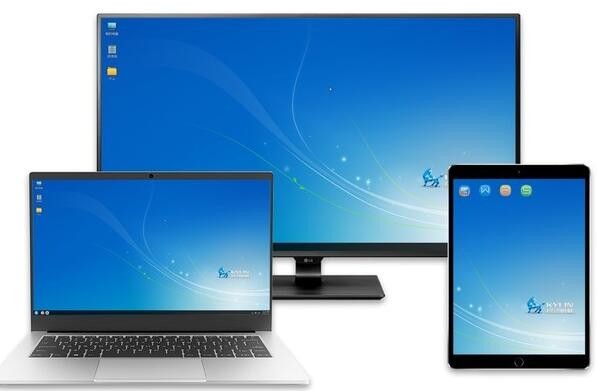台式机没有光驱怎么装系统 无光驱如何装系统
时间:2020-09-16 17:48:30
在之前,很多台式机用户在安装系统的时候,都会使用光驱来安装,但是有时候台式机电脑中可能没有光驱,那么没有光驱的话要怎么装系统呢,其实方法也是有的,现在就随win7之家小编一起来看看电脑无光驱怎么装系统吧。
安装须知:
1、如果是非uefi机型,直接legacy模式安装,如果是uefi机型,要通过uefi U盘装
2、本教程介绍uefi模式安装ghost win10 64位方法,其他方法参考相关安装教程
一、准备工作
1、8G或更大容量空U盘
2、制作pe启动盘
二、U盘启动设置:电脑设置UEFI启动的方法
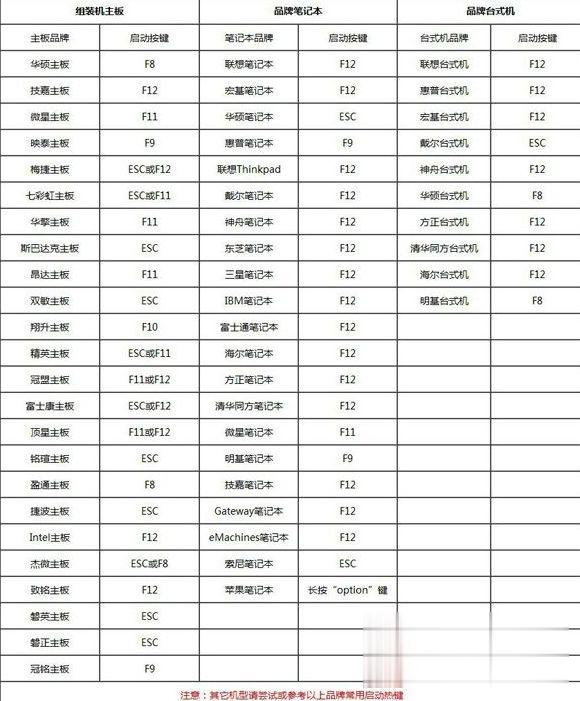
三、没有光驱装系统步骤如下
1、制作好wepe启动盘之后,将下载的系统iso镜像直接复制到U盘中;
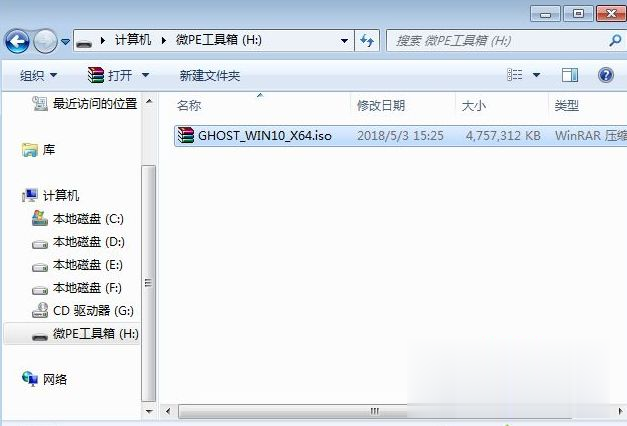
2、在没有光驱电脑上插入U盘启动盘,重启后不停按F12或F11或Esc等启动快捷键。调出启动菜单对话框,选择识别到的U盘选项,一般是U盘名称或者带有USB字样的,比如SanDisk,如果要uefi模式下安装,选择带UEFI模式的项,按回车键进入;
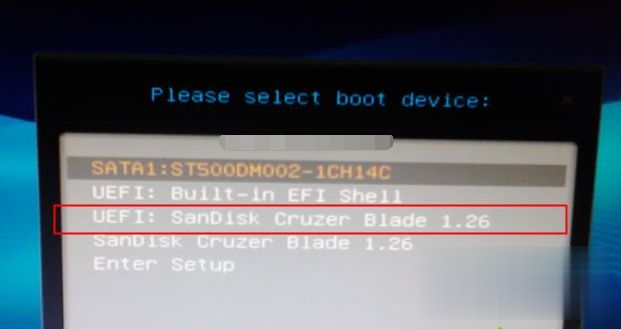
3、选择windows pe分辨率,默认选择第1个,也可以选择第2个指定分辨率,按回车;
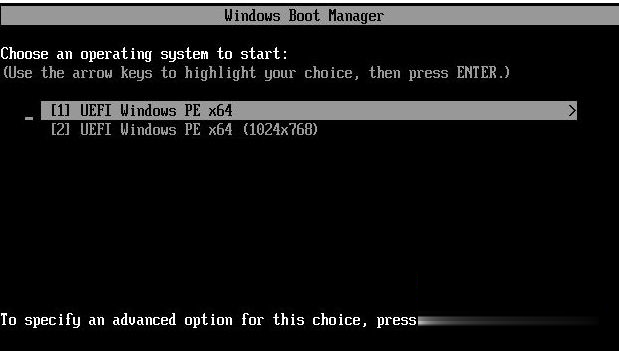
4、进入到pe之后,双击桌面上的【分区助手(无损)】,选择磁盘1,点击【快速分区】,如果你是多个硬盘,要选对;
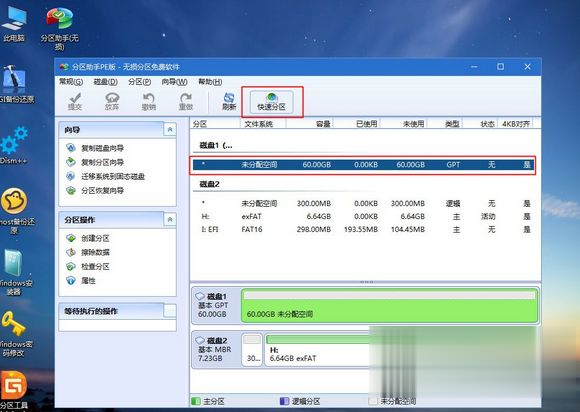
5、设置分区数目、分区大小以及分区类型,卷标为【系统】的系统盘建议60G以上,由于选择了UEFI启动,磁盘类型要选择GPT,【分区对齐到】是4k对齐,2048扇区就行,也可以4096扇区,确认无误后点击开始执行;

6、分区过程很快,分区完成后。如图所示,GPT分区会有两个没有盘符的ESP和MSR,这两个分区不要去动,只需要看你分出的C、D盘等,如果盘符被占用,选择已经占用C盘的那个盘,左侧选择【更改盘符】,以此类推,不改也是可以的,可以根据卷标【系统】来判断系统盘的位置;
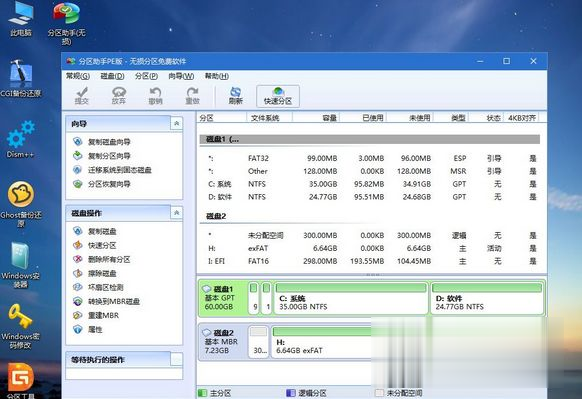
7、接着打开此电脑—微PE工具箱,右键点击win10系统iso镜像,选择【装载】,如果没有装载选项,右键—打开方式—资源管理器;
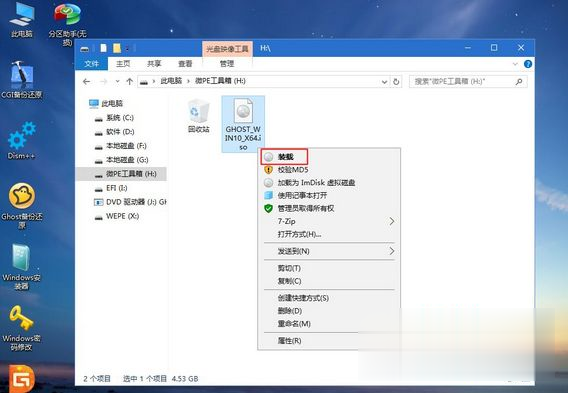
8、双击【双击安装系统.exe】,运行安装工具,选择【还原分区】,GHO WIM ISO映像路径会自动提取到win10.gho,接着选择安装位置,一般是C盘,或者根据卷标或总大小来判断,选择之后,点击确定;
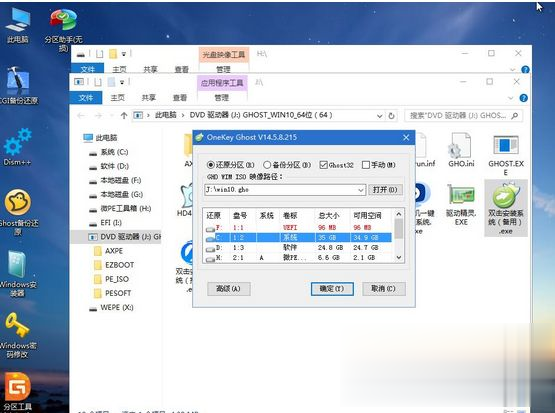
9、如果弹出这个提示,不用管,点击是,继续;
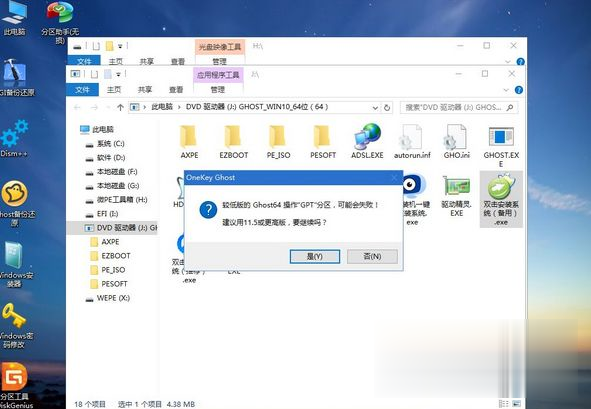
10、弹出这个对话框,选择完成后重启以及引导修复,点击是;
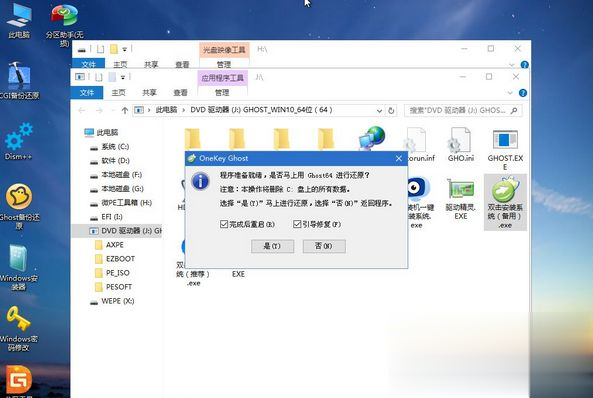
11、转到这个界面,执行win10系统安装部署到C盘的过程,需要等待一段时间;
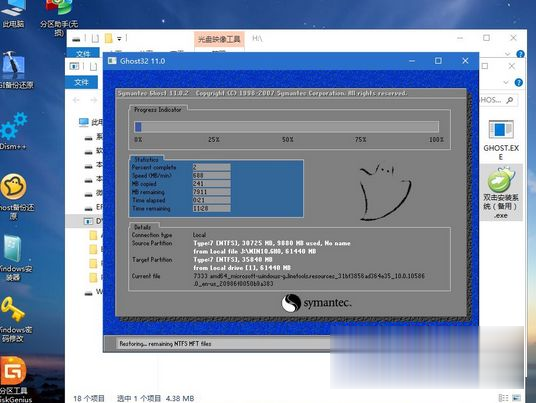
12、操作完成后,10秒后会自动重启计算机;
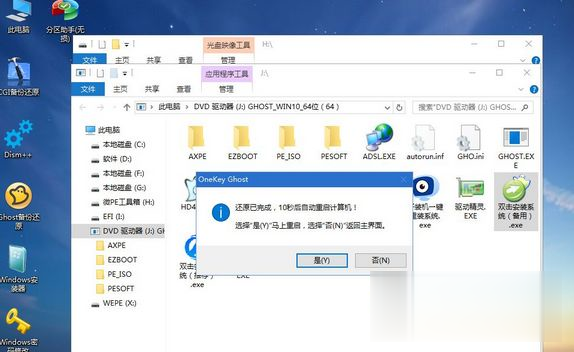
13、重启过程拔出U盘,之后进入到这个界面,执行win10系统组件安装、驱动安装以及激活操作;
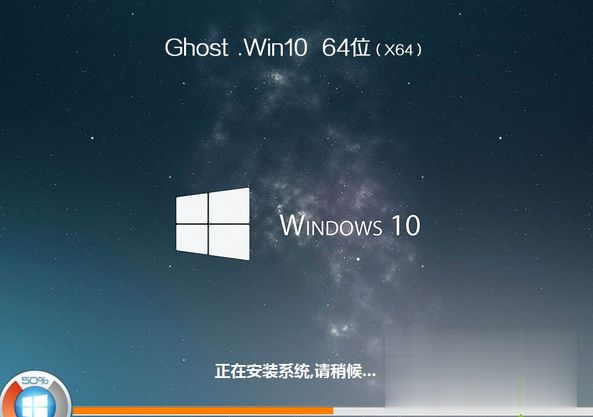
14、再次重启进入win10系统自动配置过程,也需要等待一段时间;

15、最后启动进入win10系统桌面,电脑就安装上系统了。

关于台式机没有光驱怎么装系统就给大家介绍到这边了,大家可以通过U盘来安装系统,希望可以帮助到大家。
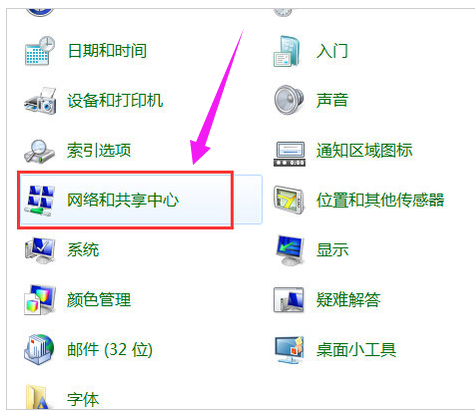
现在wifi已经深入人们的生活之中了,不论走到哪里第一时间看看有没有wifi已经逐渐成为很多人的一种生活习惯,那么台式机可不可以使用wifi热点呢,台式电脑如何连接wifi热点,今天小编就教大家如何让台式电脑连接wifi热点。 相信每一个使用台式机的朋友都有这样的疑虑,

今天为大家介绍一种重装系统的方法, 台式机硬盘安装系统 win7教程,这样大家再也不用去电脑店 系统装机 无缘无故的钱了。而且本教程还是非常适合电脑小白的使用,下面就让小编详细
神舟台式机要怎么重装系统? 安装系统,并不是一个提问就能解决的,安装系统需要多方面的综合知识: 1、原系统能否启动,如果不能启动,还需要制作启动盘。 2、使用启动盘启动电脑,需要设置从启动盘启动电脑,如果是比较老的电脑,还需要从BIOS中设置启动设备。 3、正
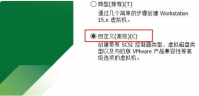
最近有用户想给自己的windows台式机同时安装苹果系统进行体验,这时我们就可以考虑用黑苹果安装方法轻松实现了。不过这个方法操作有些难度,下面教下大家黑苹果安装教程。 工具/原料

随着科技的发展和经济的增长,现在人的生活中都离不开无线,无线上网已经成为当下最普及最流行也是最方便的上网方式,没有了网线的束缚,相信大家对上网都会觉得更加的自由。那么就有小伙伴问了,无线网卡怎么连接台式电脑?方法其实很简单,下面小编就给大家讲解台式

科技慢慢发达起来的现在,电脑也逐渐地变成了必需品,但并不是所有人都非常了解电脑的构造,就好比如说联想电脑一键恢复,知道联想电脑的用户并不多,而这也是为什么联想电脑畅销

快乐阿凡提app是一款进销存管理客户端应用,快乐阿凡提软件专注于农批行业的进销存管理,提供全面高效的农批管理解决方案,全方位及时获取信息,快乐阿凡提让农批管理更科学。 软

掌上华医app下载-掌上华医app是一款学习类的软件,掌上华医app对于学医的朋友来说不错,通过掌上华医app你可以直接在手机上学习,您可以免费下载安卓手机掌上华医。

大富翁4fun无限元宝版是一个很有趣味的休闲益智类手机游戏,大富翁4fun无限元宝版游戏内容轻易有趣且操作简便上手容易,大富翁4fun无限元宝版合适大家可以在空闲时候用来消磨时光。
游戏介绍 热血仙境是一款唯美的扮演类手机游戏,顶级设计可爱人物形象,精美的战斗场景,史诗般的战斗画面,爽快炫酷的战斗特效,快来下载游戏试玩吧! 游戏简介 《热血仙境

DONGDONG app是一款智能运动服务软件。DONGDONG app让用户能够轻松找到各种运动场馆,享受更优质的运动生活。 软件介绍 DONGDONG app是你的专属运动休息娱乐一站式平台。用户在DONGDONG app中能够